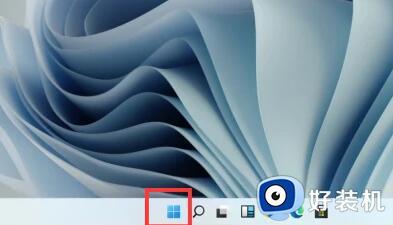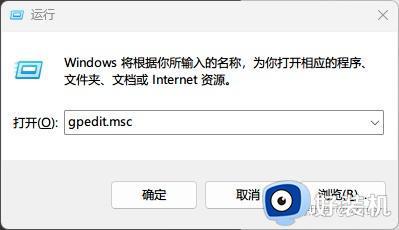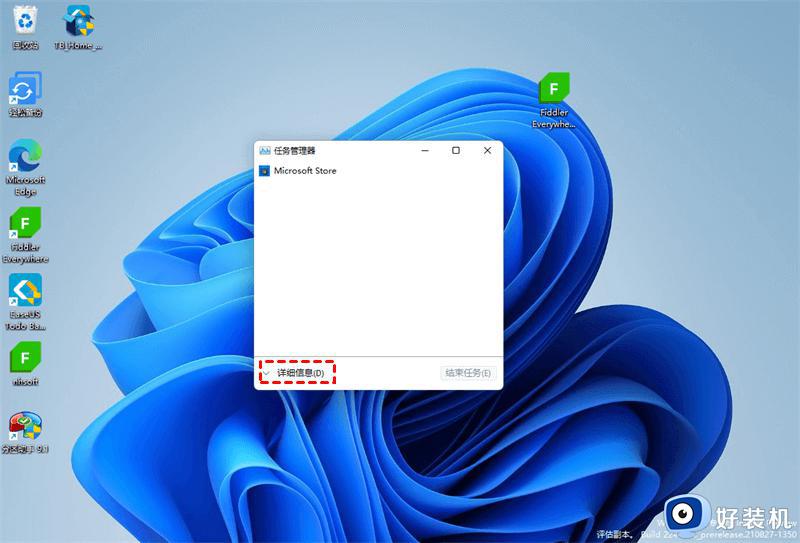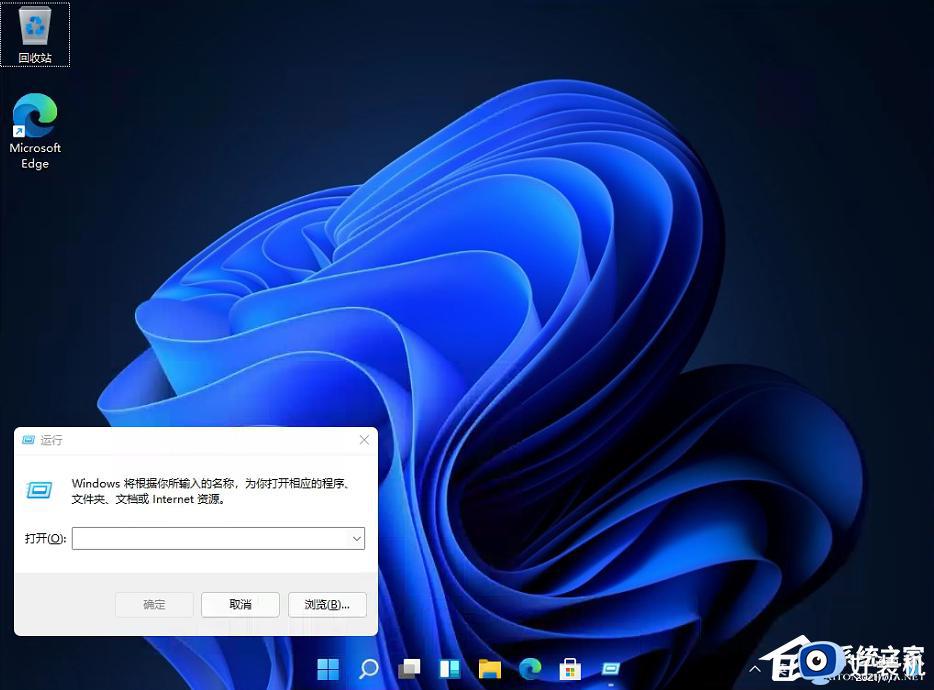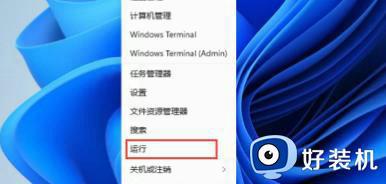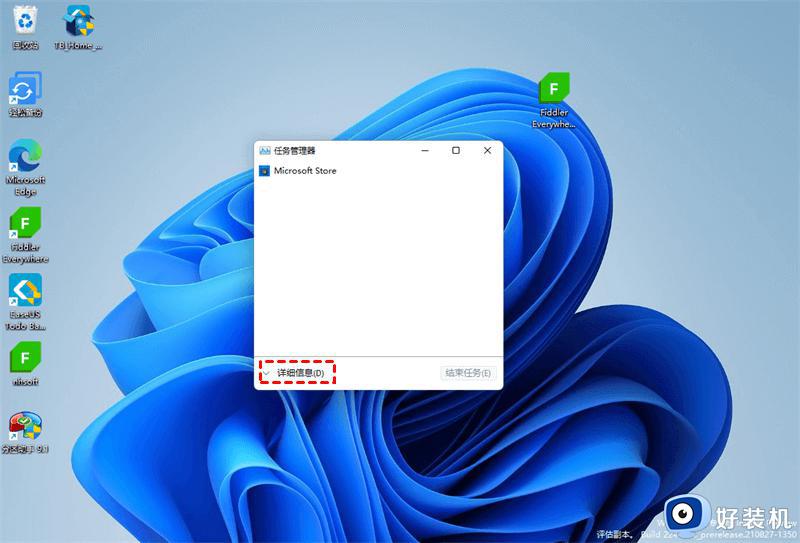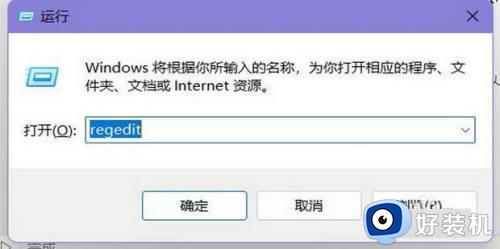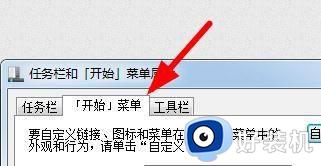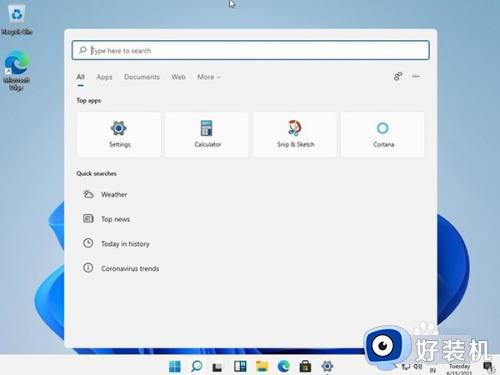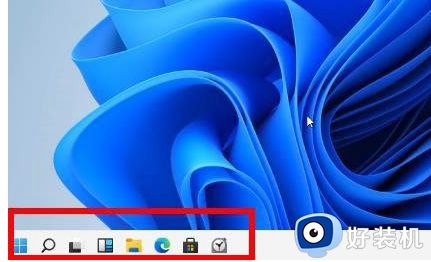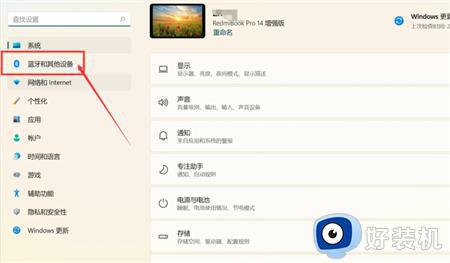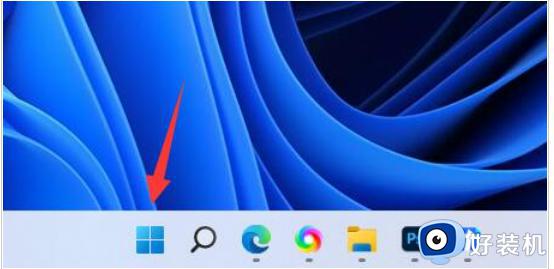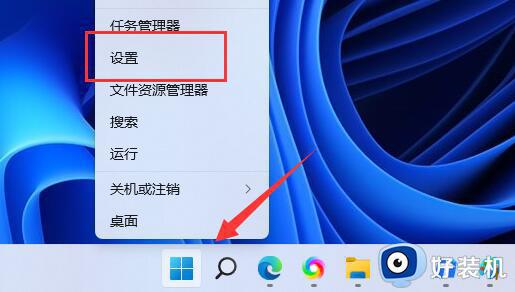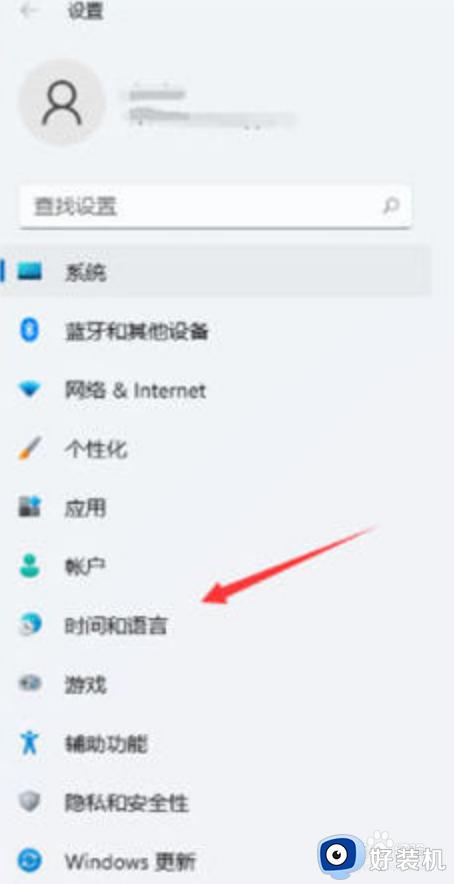win11开始菜单如何分组 win11开始菜单分组教程
时间:2022-05-15 13:41:13作者:huige
我们安装的很多程序软件都会显示在开始菜单中,有些win11系统用户为了可以方便查找应用程序,就想要对开始菜单进行分组,但是很多人并不知道开始菜单如何分组,如果你也有需要的话,那就跟着小编一起来看看win11开始菜单分组教程吧。
推荐:win11官方iso镜像下载
具体步骤如下:
1、首先打开开始菜单,点击任务栏中的开始菜单。
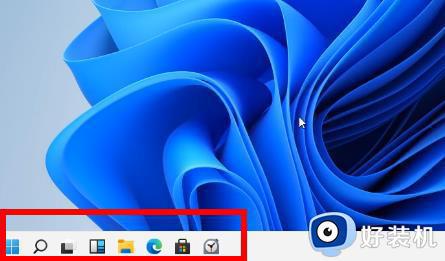
2、然后右击左侧需要添加标签的程序,选择“固定到“开始”屏幕”。
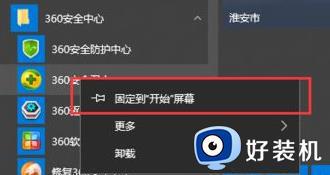
3、这时可以看到,选择的程序标签已经添加到开始了。系统会自动添加到之前创建的分组中。
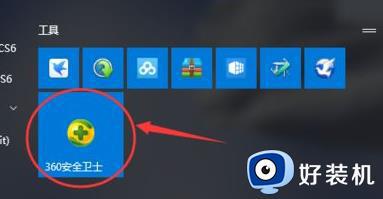
4、举例现在把360安全卫士添加到分组中,并且自动命名。
5、然后把标签向下拖动拖动到空白的地方,看到蓝色的横条色块,再取消点击鼠标。
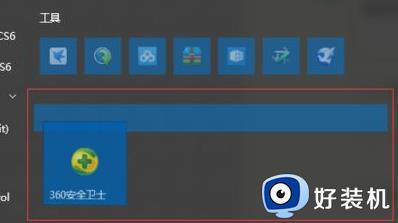
6、这时把鼠标移动到之前,就可以看到一个新的分组了。并且点击“未命名”即可开始改名。
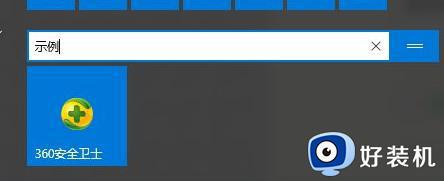
7、最后完成改名后,即可成功进行分组了。
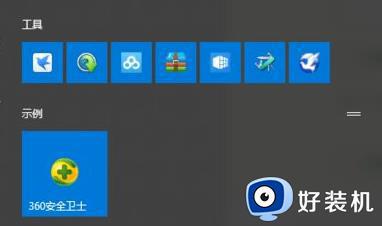
关于win11开始菜单的详细分组方法,喜欢的用户们可以学习上面的方法来进行操作,更多精彩内容欢迎继续关注本站!